Čuli ste za Gentoo, ali što je s Funtooom? Funtoo je modificirana verzija operativnog sustava Gentoo Linux koja održava temeljnu osobinu Gentoo-a, ali ga uvelike optimizira čineći „profile“ koji znatno brže sastavljaju programe iz izvornog koda. Također ima i druga poboljšanja koja ga čine vrlo atraktivnom alternativom tradicionalnom Gentoo Linuxu, poput odabira softvera putem Git sustava, automatskog sustava za izgradnju kernela koji štedi vrijeme i još mnogo toga. Pa, kako instalirati Funtoo?
Instalirajte Funtoo - Live Disk
S obzirom da je Funtoo u osnovi Gentoo Linux,sve se instalira ručno. Da, istina je da će korisnicima biti potreban živi disk (slično kao i druge Linux distribucije) za instaliranje softvera, ali to nije razlog iz kojeg mislite. Razlog koji je potreban živi disk jest taj što će biti puno lakše spojiti računalo na WiFi i koristiti neslobodne upravljačke programe koji se vjerojatno neće sami učitati.
Sve u svemu, Funtoo stvarno nema živi disk. Za napredne korisnike koji žele ovu distribuciju raditi, možda ćete pronaći uspjeh s većinom distribucija Linuxa jer su alati uglavnom isti. To bi moglo reći da, ako niste Linux pro, preporučujemo samo preuzimanje Gentoo live diska. Dva su glavna razloga za to:
- Gentoo i Funtoo su vrlo, vrlo slični, tako da će sve naredbe Chroot koje trebate pokrenuti uvijek raditi unutar Gentoo live diska
- Konfiguracija jezgre Gentoo na disku uživo može se koristiti za postavljanje vašeg prilagođenog Linux kernela.
Preuzmite najnoviju verziju diska Gentoo uživoovdje i izvadite USB fleš pogon (veličine najmanje 2,5 GB). Uz to preuzmite najnoviju verziju alata za treptanje slike Etcher. Nakon preuzimanja umetnite USB stick i na njega uključite live disk. Imajte na umu da ovaj alat djeluje na Windows, Mac i Linux.
Kada je Gentoo live disk završen i spremanidite, ponovno pokrenite računalo i napunite BIOS. Unutar BIOS zaslona promijenite redoslijed podizanja sustava tako da se Gentoo USB stick učita prije bilo čega drugog. Ono što slijedi trebao bi biti zaslon sličan slici ispod.
Priprema particija
Da biste instalirali Funtoo, prvo morate biti povezani na internet, a zatim kliknite na "Konsole" na radnoj površini. Zatim upotrijebite lsblk naredba za otkrivanje svih tvrdih diskova i uređaja za pohranu na sustav iz kojeg ste učitali live disk. U ovom primjeru instalacije označen je naš tvrdi disk / Dev / SDA i točno je 18 GB, Vaše su možda drugačije naljepnice i veličine.
Napomena: Gentoo live disk ima kodiranu lozinku za root. Da biste ga postavili, otvorite terminal i pokrenite "sudo -s„. Odatle trči passwd za postavljanje nove lozinke za root.
Pritisnite tipku "windows" na tipkovnici, napišite "Gparted" i otvorite je. Unutar Gparteda potražite ispravnu oznaku tvrdog diska (onu koju ste pronašli lsblk). Zatim ćete morati izbrisati sve aktivne particije na tvrdom disku s novom tablicom particija.
Da biste stvorili novu tablicu, kliknite na "uređaj", a zatim na "Stvori tablicu particija". Odaberite "msdos" ako koristite BIOS boot i "gpt" ako namjeravate koristiti UEFI / secure boot.
Nakon brisanja svih starih particija vrijeme je za stvaranje novih.
Tablica particija MS-DOS

- Kliknite "novo" kako biste otvorili dijalog "Stvori novu particiju".
- Pod "Naziv particije" napišite "SWAP".
- U "datotečnom sustavu" odaberite "linux-swap".
- Razmislite koliko je vaš fizički RAM velik iprovjerite je li SWAP particija ista. Učinite 1024 * GB. Na primjer, 1024 x 2 može pretvoriti 2 GB u MB (2048 MB). Unesite veličinu u MB u "Nova veličina".
- Kliknite "dodaj" kako biste dodali novu swap particiju, a zatim ponovo kliknite "novo" kako biste napravili root particiju.
- Kad su sve particije postavljene, kliknite "Primjeni" za upis promjena.
Upute za GPT particiju
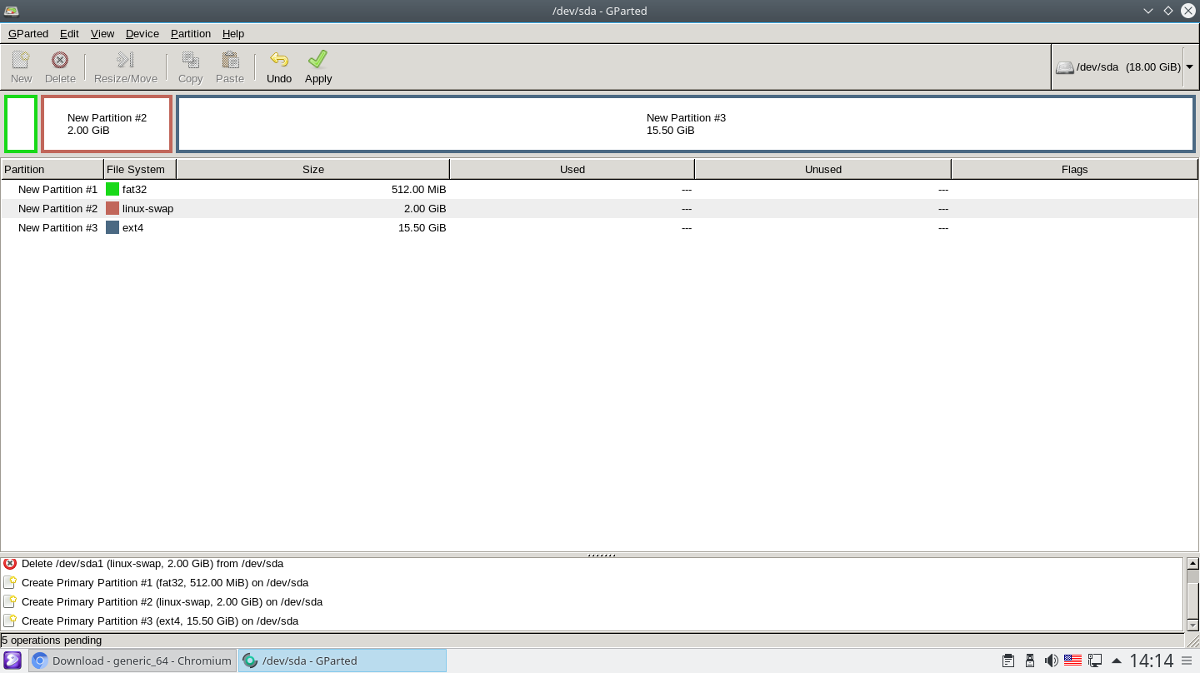
- Kliknite "novo" kako biste otvorili dijalog "Stvori novu particiju".
- Za prvu particiju napišite "boot" pod "Partition name" i odaberite "Fat32" za datotečni sustav. Provjerite nije li veći od 1 GB. U idealnom slučaju 512 MB.
- Napravite drugu particiju za swap. Obavezno odaberite "linux-swap" kao datotečni sustav i napišite "SWAP" kao "naziv particije". Svakako slijedite primjer pretvorbe u uputama MS-DOS da biste dobili pravu veličinu.
- Na kraju, kreirajte korijensku particiju klikom na "novo" treći put. Imajte na umu da nema potrebe mijenjati veličinu ove particije jer će ona zadano koristiti ostatak pogona.
- Kada završite, kliknite "Primjeni" za upis promjena.
Montaža datotečnih sustava
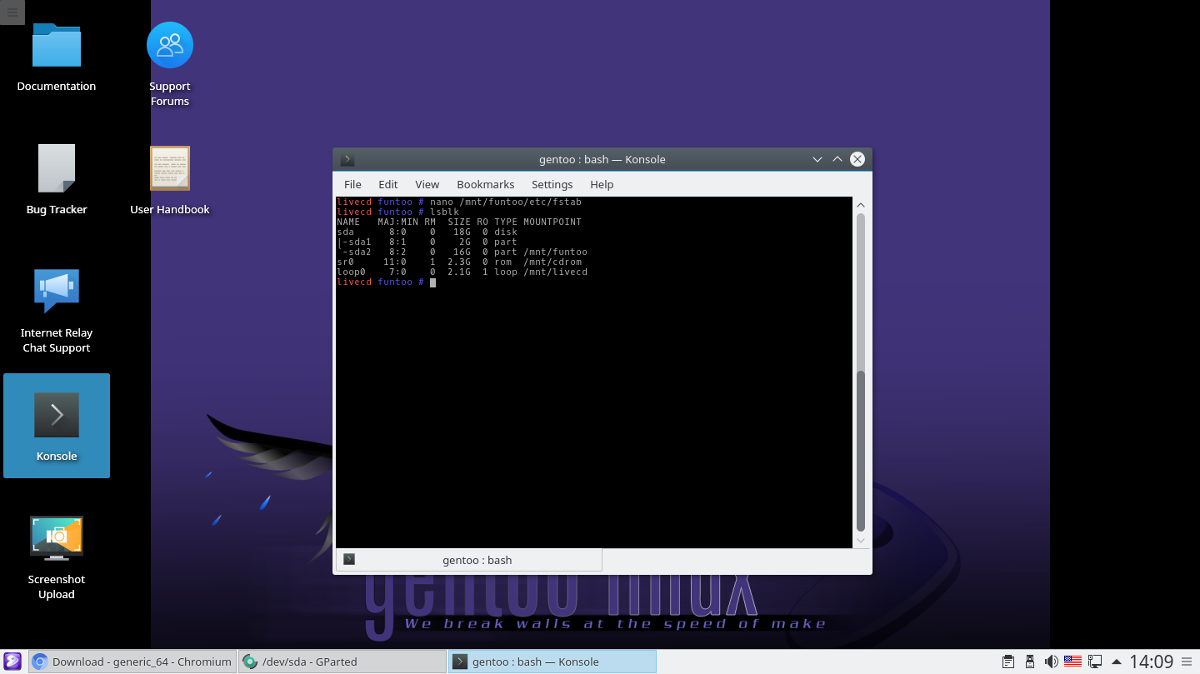
Sada kada je sve ispravno razdijeljeno, vrijeme je da montirate datotečne sustave i pripremite sve.
Prvo napravite Funtoo direktorij u / mnt, Ovdje će se montirati svaka particija.
mkdir /mnt/funtoo
Upute za ugradnju BIOS / MBR
mount /dev/sdb2 /mnt/funtoo
Upute za postavljanje GPT / UEFI
mount /dev/sda3 /mnt/funtoo mkdir /mnt/funtoo/boot mount /dev/sda1 /mnt/funtoo/boot
Instaliranje osnovnog sustava
Bazni sustav Funtoo instalira se preuzimanjem aArhiv Tar Gzip. Ovdje se vratite na stranicu i pronađite koji potkoluk odgovara vašem sustavu. Odabir pravog subarha presudan je i uvelike će poboljšati vrijeme sastavljanja, pa pripazite da nabavite pravog. Niste sigurni kako reći koji Funtoo subarch vam treba? Unesite ovu naredbu:
gcc -march=native -Q --help=target | grep march
Kad ga pronađete, desnom tipkom miša kliknite vezu, odaberite "kopiraj adresu veze" (ili ekvivalent). Zatim prijeđite na terminal i preuzmite ga na / Mnt / funtoo imenik.
Obavezno odaberite "funtoo-current".
Napomena: u ovom ćemo primjeru koristiti generički subarch 64-bit.
cd /mnt/funtoo wget http://build.funtoo.org/funtoo-current/x86-64bit/generic_64/2018-03-02/stage3-generic_64-funtoo-current-2018-03-02.tar.xz
Kad preuzmete arhivu subarka, instalirajte je u sustav pomoću:
tar xpf stage3-generic_64-funtoo-current-2018-03-02.tar.xz
Konfiguriranje sustava
Kad bazni sustav radi, moći ćete Chroot u njega ući. Upotrijebite sljedeće naredbe:
mount -t proc none proc
mount --rbind /sys sys mount --rbind /dev dev
Nakon montiranja, dobro je kopirati i preko rješenja rezolucije.conf. To će riješiti sve probleme s DNS-om koji mogu nastati.
cp /etc/resolv.conf /mnt/funtoo/etc/
Prijavite se u Chroot pomoću:
env -i HOME=/root TERM=$TERM /bin/chroot . bash -l
Prije nego što napravite daljnje promjene na vašem Funtoo sustavu postavite osnovnu lozinku:
passwd
fstab
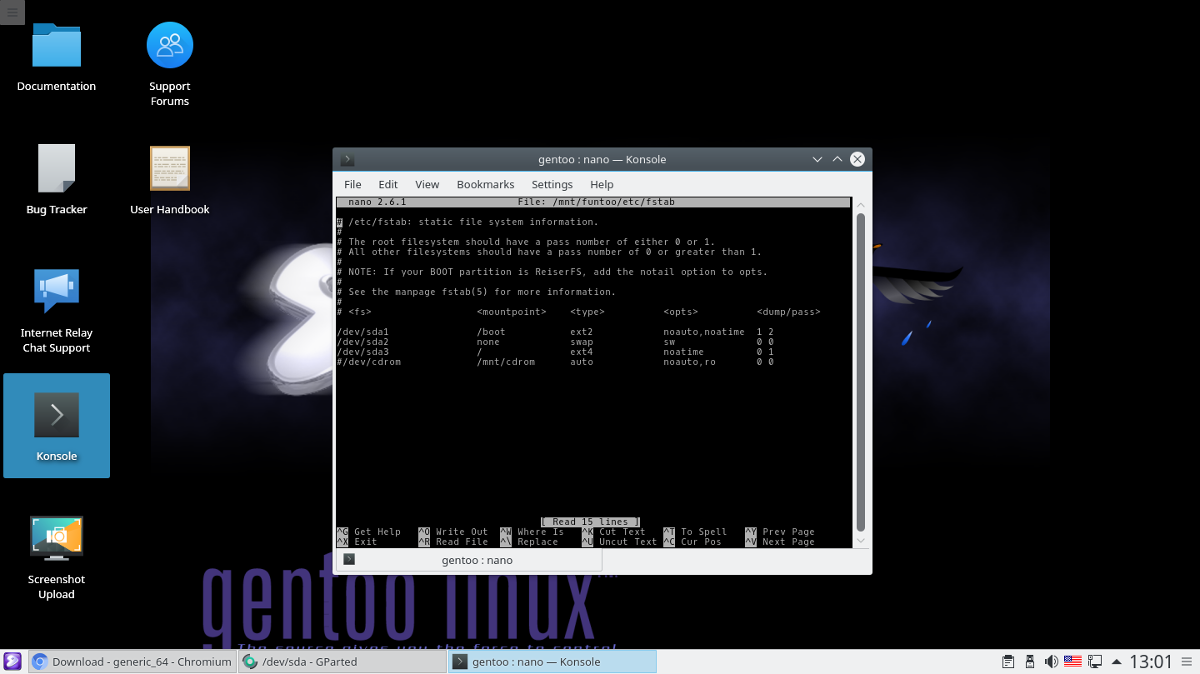
Da bi se sustav Funtoo Linux ispravno pokrenuo, trebat ćete ga urediti fstab datoteka:
nano -w /etc/fstabIzbrisati sve pod # u datoteci tako da možemo započeti svježe s točkama montiranja. NE OBAVIJESTITE komentare.
Upute za BIOS
Zapišite sljedeće retke u fstab datoteka.
# Swap /dev/sda1 none swap sw 0 0 # Root Funtoo file system /dev/sda2 / ext4 noatime 0 1
Završeno uređivanje? spremite svoje promjene pomoću Ctrl + Oi izađite s Ctrl + X.
UEFI upute
# UEFI Boot partition /dev/sda1 /boot vfat noatime 1 2 # Swap /dev/sda2 none swap sw 0 0 # Root Funtoo file system /dev/sda3 / ext4 noatime 0 1
Kada završite s uređivanjem / etc / fstab datoteka, spremite sa Ctrl + Oi izađite s Ctrl + X.
Preuzmite i ažurirajte Portage stablo
Iako ste upravo izvukli najnovijeverziji Funtooa, i dalje ćete morati instalirati najnoviju verziju softverskog alata. Sinkronizacija ne treba dugo za Funtoo, jer se sve odvija pomoću Git tehnologije. Sinkronizirajte stablo s ja naredba.
ego sync
Ego sinkronizacija je učinjena, što znači da je novi Funtoosustav posjeduje suvremeno stablo portagea. Sada je vrijeme za sastavljanje dostupnih ažuriranja. To će trajati najmanje 2 sata, zato budite vrlo strpljivi. Ako ste postavili ispravan podsklop, može biti malo brže od 2 sata.
Napomena: Korisnici PC-a slabih performansi mogu očekivati vrijeme sastavljanja od 4 sata.
emerge -auDN @world
Gradnja Kernel
Provođenje nadogradnje treba automatskizatraži instalaciju kernela. Funtoo odlučuje ići s "Debian izvorima" za gradnju kernela. To stvari čini bržim i lakšim. Napravite najnoviji Debian kernel za Funtoo s:
emerge -s debian-sources
Kao i kod svjetskog ažuriranja, gradnja kernelazahtijeva sastavljanje. Ažuriranje sustava neće trajati toliko dugo, ali ipak može potrajati oko 20 minuta do sat vremena. Sjednite i pustite Funtoo da sastavi. Kad je terminal ponovo upotrebljiv, kernel je spreman za upotrebu.
Instaliranje Bootloader-a
Funtooov osnovni sustav funkcionira, ali sustavneće se pokrenuti ako nema alat za pokretanje sustava. Da biste to riješili, morat ćete sastaviti i instalirati Grub u svoj sustav. Slijedite upute na temelju vrste instalacije koju ste odabrali (BIOS ili UEFI).
Prvo napravite najnoviju verziju Gruba iz Portagea:
emerge boot-update
Napomena: uvijek pokrenite ažuriranje boot prilikom instaliranja novog kernela ili dodatnog operativnog sustava.
Upute za BIOS Grub
grub-install --target=i386-pc --no-floppy /dev/sda boot-update
UEFI upute za grub
grub-install --target=x86_64-efi --efi-directory=/boot --bootloader-id="Funtoo Linux [GRUB]" --recheck boot-update
Finaliziranje
Sve je, većim dijelom, instalirano i radi. Ostalo je samo konfigurirati mrežne alate, instalirati vlastite Linux-ove firmware, prijeći "mix-ins" i desktop radna okruženja.
Postavljanje mreže
emerge linux-firmware networkmanager --autounmask-write
dispatch-conf
Napomena: pritisnite u na tipkovnici da biste nastavili otpreme-konf
emerge linux-firmware networkmanager
Upravitelj mreže i ne-besplatni firmver za Linux susada instalirano na vašoj novoj instalaciji Funtoo Linuxa. To znači da bežični i Bluetooth sada imaju ispravne upravljačke programe. Sve što preostaje je omogućiti mreži da se učita pri pokretanju.
rc-update add NetworkManager default
Postavite ime hosta
Svako Linux računalo ima ono što je poznato kao "ime računala". Ovo je jedinstvena identifikator koji omogućava drugim računalima (Linux ili na neki drugi način) prepoznavanje vašeg računala na mreži. Da biste postavili ime računala, otvorite datoteku imena računala u Nano i promijenite dio teksta u navodima.
nano /etc/conf.d/hostname
Radno okruženje i dodaci
Funtoo je sada pokrenut! Sada je samo preostalo postaviti profil, dodati miks i instalirati svoje Linux radno okruženje po izboru.
Prvo, morat ćete reći sustavu da je vaš instalacijski okus Funtoo "radna površina".
Napomena: kombinacija govori Portageu da bi vam trebao omogućiti instalaciju određenih paketa. U puno slučajeva MORATE odabrati miješanje prije nego što napravite bilo koju instalaciju.
epro flavor desktop
Zatim navedite moguće dodavanja za dodavanje u vaš sustav.
epro list
Slijedite ovaj primjer da biste dodali dodatak u svoj sustav:
epro mix-in +mixinname
Napokon, slijedite donje veze kako biste dobili radnu površinuokruženje trčanje. Zbog činjenice da svaka instalacija radnog okruženja pod Funtooom ima svoje postupke, tek ćemo se povezati sa službenom dokumentacijom. Svakako ih detaljno proučite kako biste ispravno radili.
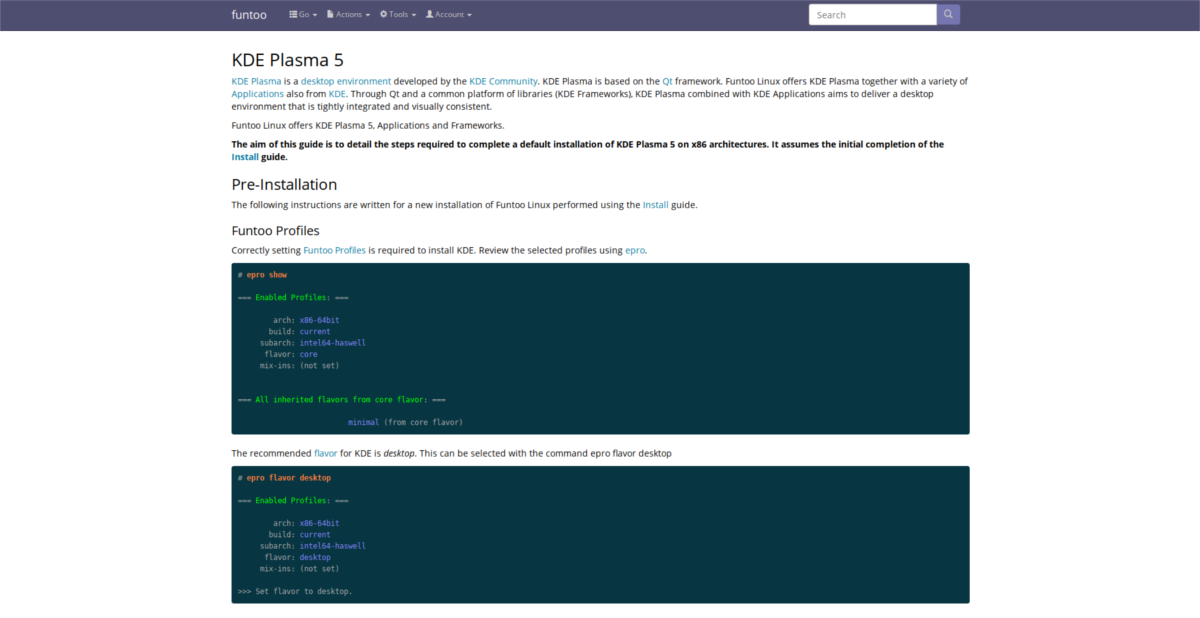
- KDE plazma 5
- Xfce
- LXQt
- Pariti
- Gnome Shell













komentari